Slik oppdaterer du Nexus-enhetene manuelt med Google's fabrikkbilder

Googles Nexus-enheter skal motta rettidige oppdateringer, men den forskjellige utrulling betyr at det kan ta uker for enheter å motta over-the- air (OTA) oppdateringer. Heldigvis finnes det en raskere (og geekier) måte å installere den nyeste versjonen av Android på.
Google gir offisielle systembilder for sine Nexus-enheter, som alle kan laste ned og blinke på egenhånd. Dette er en enkel måte å hoppe over ventetiden når en ny versjon av Android er utgitt for Nexus-enheter.
Merk at denne prosessen er mer komplisert enn å bare vente på en oppdatering over luften. Hvis du er en vanlig person og ikke en geek med en kløe utløseren, vil du sannsynligvis bare vente.
Trinn 1: Lås opp enhetens Bootloader
RELATED: Slik låser du opp Android-telefonens Bootloader, den offisielle måten
Hvis du vil blinke et systembilde, må enheten låses opp. Nexus-enheter lar deg låse opp opplastingsprogrammet med en enkelt kommando. Hvis du allerede har låst enheten din for å rotere den eller installere en egendefinert ROM, kan du hoppe over denne delen. Hvis du ikke har det ennå, bør du bli advart om at opplåsingen din vil tørke dataene sine, som om du hadde utført en fabriksinnstilling.
Du kan låse opp opplasteren på flere forskjellige måter. Den offisielle metoden går gjennom en enkel teriminal-kommando, men for en enda enklere metode kan du bruke Nexus Root Toolkit, som vil gå gjennom prosessen.
Trinn to: Installer ADB og Fastboot
RELATED: Slik installerer og bruker du ADB, Android Debug Bridge Utility
Du trenger to andre ting for denne prosessen: Android Debug Bridge, som er et kommandolinjeverktøy for datamaskinen din som lar deg grensesnitt med telefonen din, og telefonens USB-drivere. Selv om du har installert disse før, bør du få de nyeste versjonene nå.
Vi har detaljert hvordan du installerer begge før, men her er den korte versjonen:
- Gå til Android SDK nedlastingssiden og bla ned til "Bare SDK-verktøy". Last ned ZIP-filen for plattformen og pakke den ut uansett hvor du vil lagre ADB-filene.
- Start SDK Manager og avmarker alt unntatt "Android SDK Platform-verktøy". Hvis du bruker en Nexus-telefon, kan du også velge "Google USB Driver" for å laste ned Googles drivere.
- Etter at du har installert, kan du lukke SDK-administratoren.
- Installer USB-driverne for telefonen. Du kan finne disse på telefonprodusentens nettsted (for eksempel Motorola eller HTC). Hvis du har en Nexus, kan du installere Google-driverne du lastet ned i trinn 2, ved hjelp av disse instruksjonene.
- Start datamaskinen på nytt hvis du blir bedt om det.
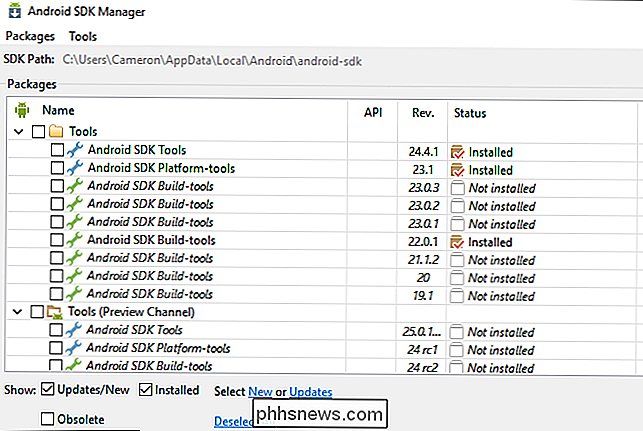
Trinn tre: Last ned systembilde
Gå til Googles fabrikkbilder for Nexus-enheter side og last ned det riktige bildet for enheten din. Merk at du trenger bildet for din spesifikke maskinvare. For eksempel er det separate bilder for Nexus 7 (2013) med Wi-Fi og Nexus 7 (2013) med mobildata. Sørg for at du laster ned den rette.
Last ned filen til datamaskinen din, og bruk et filutvinningsprogram, som gratis 7-Zip, for å hente innholdet i ADB-mappen.
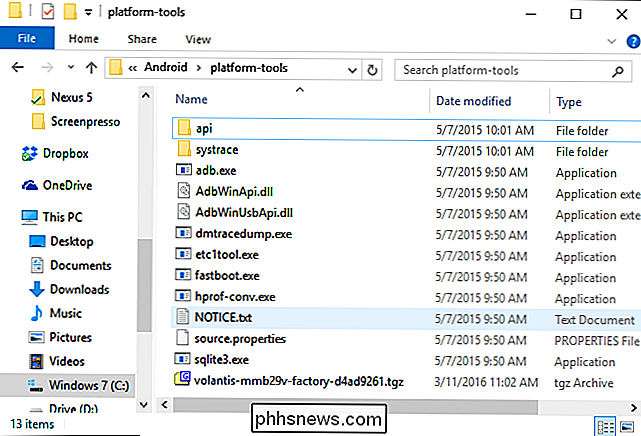
Trinn fire: Bestem om du skal Tørk av dataene dine
Blinker systembildet på vanlig måte, vil tørke enheten, i hovedsak utføre en fabriksinnstilling. Du kan prøve å oppdatere uten å tørke enheten, selv om du kan støte på problemer. Denne prosessen skal imidlertid fungere bra når du går fra en Android-versjon til den neste versjonen.
For å forhindre at enheten slettes, åpner du flash-all.bat-filen i et tekstredigeringsprogram som Notepad ++. Rediger linjen som inneholder "fastboot -w oppdatering" og fjern -w-bryteren før du lagrer filen.
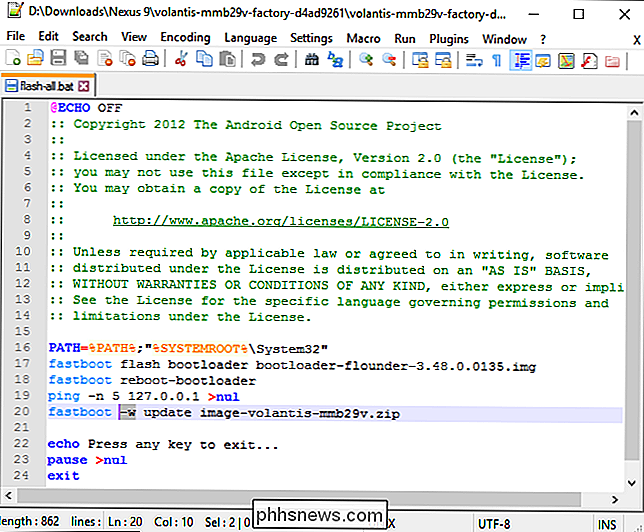
Trinn fem: Blinke systembildet
Kopier systembildefilene i samme mappe som ADB. Hold deretter Shift-tasten høyreklikk i den mappen, og velg "Åpne kommandovinduet her" for å åpne et kommandopromptvindu i den mappen.
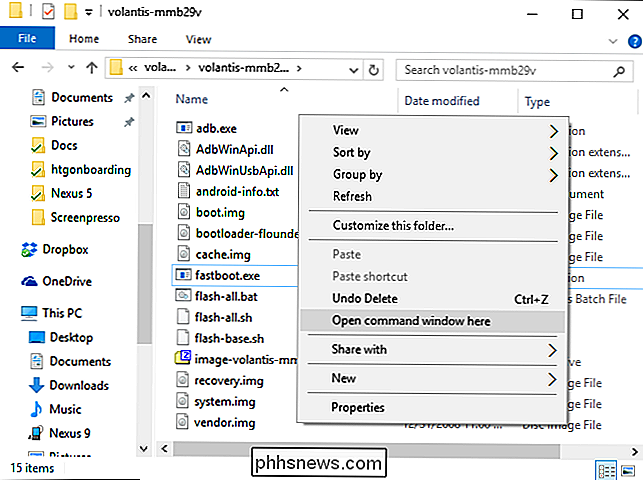
Aktiver USB-feilsøking på Nexus-enheten ved å gå til skjult Utvikleralternativer-menyen og snu på USB-feilsøkingsalternativet.
Koble Nexus-enheten til datamaskinen din med den medfølgende USB-kabelen, og kjør deretter følgende kommando for å starte enheten på nytt i oppstartsladeren:
Adb reboot bootloader
Hvis det er et problem, må du kanskje fikse enhetens drivere . Les denne veiledningen for mer informasjon om å sette opp ADB og sikre at den fungerer som den skal. Husk at du må godta godkjenningsprompten på enheten før adb-kommandoen kan gjøre noe.
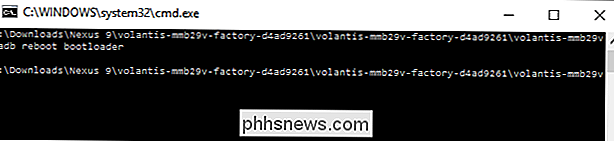
Når enheten har oppstartslaster på skjermen, ser du en Android med frontpanelet, dobbeltklikk på flash-all.bat-filen. Skriptet skal blinke enheten med det nye systembildet.
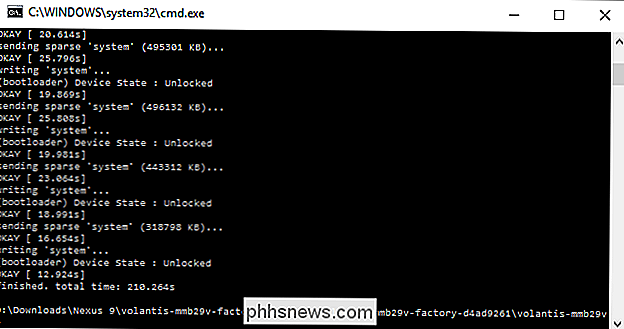
Når prosessen er fullført, starter enheten automatisk på nytt. Hvis du ikke fjernet -w-alternativet, må du gå gjennom installasjonsprosessen for første gang på nytt.
Hva skal gjøres hvis skriptet ikke virker
Noen ganger, men flash-all. flaggermus vil generere en feil om manglende ressurser eller mangel på plass. I den situasjonen er det generelt bedre å bare manuelt blinke alt for hver bit. Dette trikset er også nyttig hvis du bare vil blinke del av fabrikkbildet - som oppstartslaster eller gjenoppretting - uten å blinke resten.
Det første du må gjøre før du legger inn Manuelle kommandoer pakker ut bildefilen, som vanligvis bruker navnetypen "image- device-build .zip". Det er lettere å pakke ut innholdet til filen direkte i mappen du allerede jobber med, slik at alle nødvendige filer er på samme sted. Når det er pakket opp, bør det være fem eller seks ekstra filer i arbeidsmappen din (avhengig av enheten): android-info.txt, boot.img, cache.img, recovery.img, system.img, radio.img (for enheter bare med mobile tilkoblinger) og vendor.img (bare Nexus 9). Når alt er pakket ut, start på nytt i opplastingsprogrammet ved å bruke kommandoen
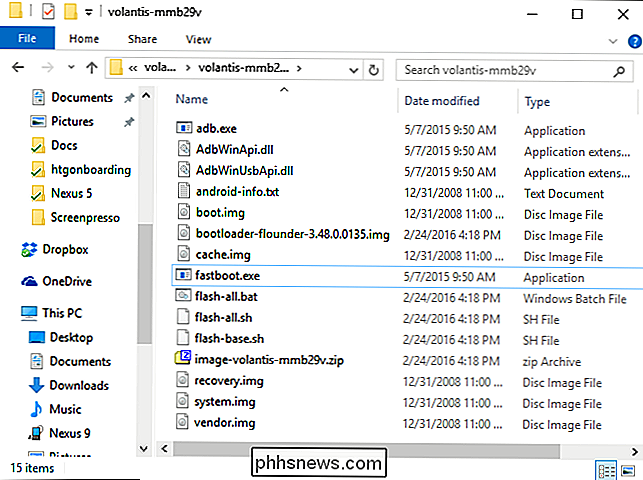
adb reboot bootloaderfra tidligere og kjør følgende kommandoer , trykker du på Enter etter hver, for å manuelt blinke hvert element til enheten.Hurtigstart sletter boot
hurtigbortseringsbuffer
hurtigbunns slettergjenoppretting
hurtigbortseringssystem
hurtigbåt flash bootloader "navn på -bootloader.img "
hurtigbåterstart-bootloader
fastboot-flashradio" navn-av-radio.img "(hvis tilstede)
fastboot reboot-bootloader
fastboot flash system system.img
fastboot flash boot boot.img
hurtigbåt flashgjenoppretting recovery.img
hurtigbåt flashbuffer cache.img
hurtigbåt flashleverandør vendor.img (bare Nexus 9)
Hvis du gjør en ren innsats høyt av Android og vil tørke alt, bruk følgende kommandoer neste:
hurtigboot slette userdata
fastboot flash userdata userdata.img
fastboot reboot
Husk at noen av disse kommandoene kan ta litt tid å blinke-nemlig system.img og userdata.img-så vær ikke bekymret hvis kommandoprompten ser ut til å ikke reagere. Når den er klar for neste kommando, vises markøren igjen.
Denne prosessen er også nyttig hvis du har blinket en egendefinert ROM og trenger å komme tilbake til standard Android-systembildet som følger med enheten din. Dette alternativet er i stor grad beregnet for utviklere og Android-geeks, så det er mer komplisert enn å bare vente på en normal OTA-oppdatering (over-the-air).

Slik aktiverer du kontrollpanelet for Godmodus i Windows
Windows har en stor mengde innstillinger som kan konfigureres for å justere hvordan Windows opererer. Det er imidlertid ikke den enkleste tingen å justere disse innstillingene. De fleste av dem må justeres ved hjelp av kontrollpanelet, funnet ved å gå til Start> Kontrollpanel .Selv om kontrollpanelet er et godt verktøy, kan det noen ganger være vanskelig å bruke. For de

Hva er hvitbalanse, og hvordan påvirker bildene dine?
Alle med digitalkamera har vært der på et tidspunkt: Du tar et bilde, du sjekker det senere, og fargen er forferdelig - folkene er syke utseende, hvite skjorter ser blå-ish, og bildet ser bare utilsiktende ut. Hvitbalanse kan fikse dette. Forståelse av hvitbalanse i kameraet er en hjørnestein i å ta gode bilder med et digitalkamera.



